|
|
|
|
|
|
|
|
|---|
|
CentOS (その3) |
|
パーティションの設定 |
|
パーティションの設定は、インストールの過程の中で、2台の HDD ( hda / hdb )に同じパーティションの設定をします。
Linux のパーティションは、Windows しか使ったことのない方には取っ付き難い感じがします。
概説を以下に示しますが詳しくはお勉強してください。 |
|
 |
|
|
今回の2台の HDD のディレクトリ構成は以下のようにしました。 |
|
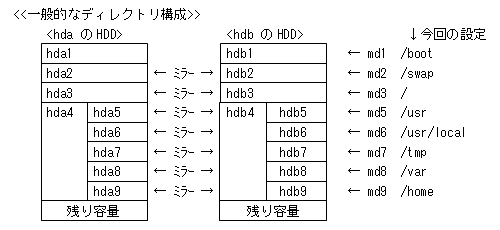 |
|
1. |
パーティションの設定の開始画面です。
2台の HDD が搭載されていれば、右画面のように2つの HDD イメージが表示されます。
上部の2つの横長の表示エリアに、認識した HDD-1 と HDD-2 の情報を、下部の広いエリアには2つの HDD のディレクトリ内容を表示します。 |
|
 |
|
2. |
まず、既存のハードディスク領域の削除を行います。
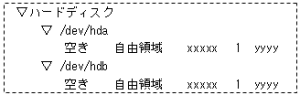
となるよう、既設定のパーティションがあれば、そのパーティションを選択して [削除] をクリックします。
(「削除の確認」画面を表示するので [削除] をクリックします。) |
|
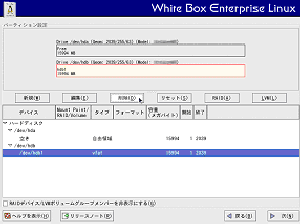 |
|
3. |
各パーティション領域の作成です。
hda / hdb 両方にパーティション領域を作成して行きますが、大まかな作成手順は次になります。 |
|
|
① |
「パーティション設定」画面で[新規]をクリック |
|
 |
|
|
② |
「パーティション追加」画面を表示するので、4.項の表を参照して、各項目を設定し[OK]をクリック
1) マウントポイント
2) ファイルシステムタイプ
3) 使用可能なドライブ : ドライブ〔hda〕(1回目)
4) 容量(MB)
5) 追加容量オプション
6) プライマリパーティションにするのチェックする/しない |
|
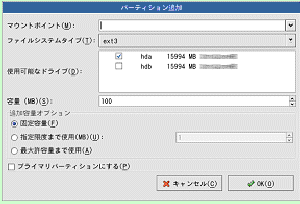 |
|
|
③ |
〔hda〕の作成したパーティションを表示するので確認して[OK]をクリック |
|
|
④ |
「パーティション設定」画面に戻るので[新規]をクリック |
|
 |
|
|
⑤ |
「パーティション追加」画面を表示するので、4.項の表を参照して、各項目を設定し[OK]をクリック
1) マウントポイント
2) ファイルシステムタイプ
3) 使用可能なドライブ : ドライブ〔hdb〕(2回目)
4) 容量(MB)
5) 追加容量オプション
6) プライマリパーティションにするのチェックする/しない |
|
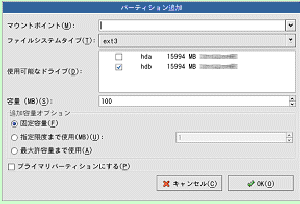 |
|
|
⑥ |
〔hdb〕の作成したパーティションを表示するので確認して[OK]をクリック |
|
|
⑦ |
「パーティション設定」画面に戻るので[RAID]をクリック |
|
 |
|
|
⑧ |
「RAIDオプション」画面を表示するので『RAIDデバイスを作成・・』の選択を確認して[OK]をクリック |
|
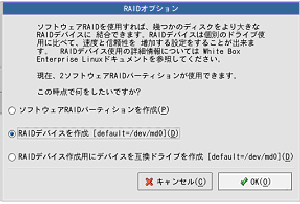 |
|
|
⑨ |
「RAIDデバイス作成」画面を表示するので、4.項の表を参照して、各項目を設定し[OK]をクリック
1) マウントポイント
2) ファイルシステムタイプ
3) RAIDデバイス
4) RAIDレベル
5) RAIDメンバー
6) スペア数 |
|
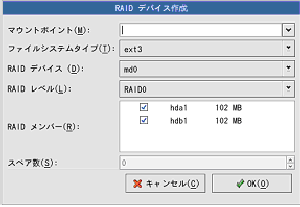 |
|
|
⑩ |
" /xxxx " パーティションが作成される
〔 hda / hdb 〕に対してそれぞれのパーティションが作成されていることを確認します
次のパーティションを作成するため、[次]をクリックします |
|
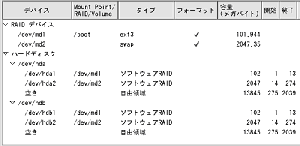 |
|
4. |
各パーティション領域の確保 |
|
|
■ "/boot" パーティション領域の確保 |
|
①「パーティション設定」画面で[新規]→ ②「パーティション追加」画面で 〔hda〕を設定し[OK]
④「パーティション設定」画面で[新規]→ ⑤「パーティション追加」画面で 〔hdb〕を設定し[OK] |
・マウント ポイント(M) |
空欄 (RAIDを構成した後に設定) |
・ファイルシステムタイプ(T) |
software RAID (マウントポイント(M) : が<利用不可>に変わる) |
・使用可能なドライブ(D) |
hda ( 2回目 hdb ) |
・容量(MB)(S) |
100MB (あまり容量を必要としない。100MBで大丈夫とのこと) |
・追加容量オプション |
固定容量(F) |
・プライマリパーティションにする(P) |
"/boot" は自動的にプライマリパーティションに作成されるが、明示的にチェックを入れる |
⑦「パーティション追加」画面で、[RAID]
⑧「RAIDオプション」画面で、『 RAIDデバイスを作成[default=/dev/md0 (D)]』 が選ばれていることを確認し、[OK]
⑨「RAIDデバイス作成」画面で設定し[OK]→ ⑩ 作成パーティション表示画面で、[次] |
・マウントポイント(M) |
/boot を選択 |
・ファイルシステムタイプ(T) |
ext3 を選択 |
・RAIDデバイス(D) |
md1 を選択 |
・RAIDレベル(L) |
RAID1 を選択 |
・RAIDメンバー(R) |
hda1 / hdb1 の両方にチェック |
・スペア数(S) |
何もしない ( 既設定 "0" ) |
|
|
|
■ "/swap" パーティション領域の確保 |
|
①「パーティション設定」画面で[新規]→ ②「パーティション追加」画面で 〔hda〕を設定し[OK]
④「パーティション設定」画面で[新規]→ ⑤「パーティション追加」画面で 〔hdb〕を設定し[OK] |
・マウント ポイント(M) |
空欄
| ・ファイルシステムタイプ(T) |
software RAID |
・使用可能なドライブ(D) |
hda ( 2回目 hdb ) |
・容量(MB)(S) |
メインメモリの約2倍 〔本機では 4GB 設定〕 |
・追加容量オプション |
固定容量(F) |
・プライマリパーティションにする(P) |
"/swap" は自動的にプライマリパーティションに作成されるが、明示的にチェックを入れる |
⑦「パーティション追加」画面で、[RAID]
⑧「RAIDオプション」画面で、『 RAIDデバイスを作成[default=/dev/md0 (D)]』 が選ばれていることを確認し、[OK]
⑨「RAIDデバイス作成」画面で設定し[OK]→ ⑩ 作成パーティション表示画面で、[次] |
・マウントポイント(M) |
空欄 |
・ファイルシステムタイプ(T) |
/swap を選択 |
・RAIDデバイス(D) |
md2 を選択 |
・RAIDレベル(L) |
RAID1 を選択 |
・RAIDメンバー(R) |
hda2 / hdb2 の両方にチェック |
・スペア数(S) |
何もしない ( 既設定 "0" ) |
|
|
|
■ " / (ルート) " パーティション領域の確保 |
|
①「パーティション設定」画面で[新規]→ ②「パーティション追加」画面で 〔hda〕を設定し[OK]
④「パーティション設定」画面で[新規]→ ⑤「パーティション追加」画面で 〔hdb〕を設定し[OK] |
・マウント ポイント(M) |
空欄 |
・ファイルシステムタイプ(T) |
software RAID |
・使用可能なドライブ(D) |
hda ( 2回目 hdb ) |
・容量(MB)(S) |
1,000MB ( 1GB もあれば十分とのこと) |
・追加容量オプション |
固定容量(F) |
・プライマリパーティションにする(P) |
チェック |
⑦「パーティション追加」画面で、[RAID]
⑧「RAIDオプション」画面で、『 RAIDデバイスを作成[default=/dev/md0 (D)]』 が選ばれていることを確認し、[OK]
⑨「RAIDデバイス作成」画面で設定し[OK]→ ⑩ 作成パーティション表示画面で、[次] |
・マウントポイント(M) |
/ を選択 |
・ファイルシステムタイプ(T) |
exp3 を選択 |
・RAIDデバイス(D) |
md3 を選択 |
・RAIDレベル(L) |
RAID1 を選択 |
・RAIDメンバー(R) |
hda3 / hdb3 の両方にチェック |
・スペア数(S) |
何もしない ( 既設定 "0" ) |
|
|
|
■ " /usr " パーティション領域の確保 |
|
①「パーティション設定」画面で[新規]→ ②「パーティション追加」画面で 〔hda〕を設定し[OK]
④「パーティション設定」画面で[新規]→ ⑤「パーティション追加」画面で 〔hdb〕を設定し[OK] |
・マウント ポイント(M) |
空欄 |
・ファイルシステムタイプ(T) |
software RAID |
・使用可能なドライブ(D)
| hda ( 2回目 hdb ) |
・容量(MB)(S) |
4,000 ~ 6,000MB 〔本機では 10GB 設定〕 |
・追加容量オプション |
固定容量(F) |
・プライマリパーティションにする(P) |
チェックしない |
⑦「パーティション追加」画面で、[RAID]
⑧「RAIDオプション」画面で、『 RAIDデバイスを作成[default=/dev/md0 (D)]』 が選ばれていることを確認し、[OK]
⑨「RAIDデバイス作成」画面で設定し[OK]→ ⑩ 作成パーティション表示画面で、[次] |
・マウントポイント(M) |
/usr を選択 |
・ファイルシステムタイプ(T) |
exp3 を選択 |
・RAIDデバイス(D) |
md5 を選択 |
・RAIDレベル(L) |
RAID1 を選択 |
・RAIDメンバー(R) |
hda5 / hdb5 の両方にチェック |
・スペア数(S) |
何もしない ( 既設定 "0" ) |
|
|
|
■ " /usr/local " パーティション領域の確保 |
|
①「パーティション設定」画面で[新規]→ ②「パーティション追加」画面で 〔hda〕を設定し[OK]
④「パーティション設定」画面で[新規]→ ⑤「パーティション追加」画面で 〔hdb〕を設定し[OK] |
・マウント ポイント(M) |
空欄
| ・ファイルシステムタイプ(T) |
software RAID |
・使用可能なドライブ(D) |
hda ( 2回目 hdb ) |
・容量(MB)(S) |
1,000MB ~
( 1GB もあれば十分だが余裕があればもう少し確保)〔本機では 5GB 設定〕 |
・追加容量オプション |
固定容量(F) |
・プライマリパーティションにする(P) |
チェックしない |
⑦「パーティション追加」画面で、[RAID]
⑧「RAIDオプション」画面で、『 RAIDデバイスを作成[default=/dev/md0 (D)]』 が選ばれていることを確認し、[OK]
⑨「RAIDデバイス作成」画面で設定し[OK]→ ⑩ 作成パーティション表示画面で、[次] |
・マウントポイント(M) |
/usr/local を選択 |
・ファイルシステムタイプ(T) |
exp3 を選択 |
・RAIDデバイス(D) |
md6 を選択 |
・RAIDレベル(L) |
RAID1 を選択 |
・RAIDメンバー(R) |
hda3 / hdb3 の両方にチェック |
・スペア数(S) |
何もしない ( 既設定 "0" ) |
|
|
|
■ " /tmp " パーティション領域の確保 |
|
①「パーティション設定」画面で[新規]→ ②「パーティション追加」画面で 〔hda〕を設定し[OK]
④「パーティション設定」画面で[新規]→ ⑤「パーティション追加」画面で 〔hdb〕を設定し[OK] |
・マウント ポイント(M) |
空欄
| ・ファイルシステムタイプ(T) |
software RAID |
・使用可能なドライブ(D) |
hda ( 2回目 hdb ) |
・容量(MB)(S) |
100MB
(プログラムの展開などで一時的に使用する領域で、必要以上に確保すると、
延々と書込みが行われ中断しにくくなるので最低限の容量として 100MB を確保) |
・追加容量オプション |
固定容量(F) |
・プライマリパーティションにする(P) |
チェックしない |
⑦「パーティション追加」画面で、[RAID]
⑧「RAIDオプション」画面で、『 RAIDデバイスを作成[default=/dev/md0 (D)]』 が選ばれていることを確認し、[OK]
⑨「RAIDデバイス作成」画面で設定し[OK]→ ⑩ 作成パーティション表示画面で、[次] |
・マウントポイント(M) |
/tmp を選択 |
・ファイルシステムタイプ(T) |
exp3 を選択 |
・RAIDデバイス(D) |
md7 を選択 |
・RAIDレベル(L) |
RAID1 を選択 |
・RAIDメンバー(R) |
hda3 / hdb3 の両方にチェック |
・スペア数(S) |
何もしない ( 既設定 "0" ) |
|
|
|
■ " /var " パーティション領域の確保 |
|
①「パーティション設定」画面で[新規]→ ②「パーティション追加」画面で 〔hda〕を設定し[OK]
④「パーティション設定」画面で[新規]→ ⑤「パーティション追加」画面で 〔hdb〕を設定し[OK] |
・マウント ポイント(M) |
空欄
| ・ファイルシステムタイプ(T) |
software RAID |
・使用可能なドライブ(D) |
hda ( 2回目 hdb ) |
・容量(MB)(S) |
4,000MB ~ 10,000MB 以上
( 1GB 程度で良いが、余裕があれば 2~3倍 以上を確保)〔本機では 50GB 設定〕 |
・追加容量オプション |
固定容量(F) |
・プライマリパーティションにする(P) |
チェックしない |
⑦「パーティション追加」画面で、[RAID]
⑧「RAIDオプション」画面で、『 RAIDデバイスを作成[default=/dev/md0 (D)]』 が選ばれていることを確認し、[OK]
⑨「RAIDデバイス作成」画面で設定し[OK]→ ⑩ 作成パーティション表示画面で、[次] |
・マウントポイント(M) |
/var を選択 |
・ファイルシステムタイプ(T) |
exp3 を選択 |
・RAIDデバイス(D) |
md8 を選択 |
・RAIDレベル(L) |
RAID1 を選択 |
・RAIDメンバー(R) |
hda3 / hdb3 の両方にチェック |
・スペア数(S) |
何もしない ( 既設定 "0" ) |
|
|
|
■ " /home " パーティション領域の確保 |
|
①「パーティション設定」画面で[新規]→ ②「パーティション追加」画面で 〔hda〕を設定し[OK]
④「パーティション設定」画面で[新規]→ ⑤「パーティション追加」画面で 〔hdb〕を設定し[OK] |
・マウント ポイント(M) |
空欄
| ・ファイルシステムタイプ(T) |
software RAID |
・使用可能なドライブ(D) |
hda ( 2回目 hdb ) |
・容量(MB)(S) |
接続する全クライアントに利用させる容量〔本機では 10GB 設定〕 |
・追加容量オプション |
固定容量(F) または、最大許容量まで使用
(必要な容量だけを確保して、残りは "自由領域" とし、後からパーティションの追加やサイズ変更の際の
予備としてキープすると良い) |
・プライマリパーティションにする(P) |
チェックしない |
⑦「パーティション追加」画面で、[RAID]
⑧「RAIDオプション」画面で、『 RAIDデバイスを作成[default=/dev/md0 (D)]』 が選ばれていることを確認し、[OK]
⑨「RAIDデバイス作成」画面で設定し[OK]
⑩ 作成パーティション表示画面で最後の確認(5.項参照)を行ない[次] |
・マウントポイント(M) |
/home を選択 |
・ファイルシステムタイプ(T) |
exp3 を選択 |
・RAIDデバイス(D) |
md9 を選択 |
・RAIDレベル(L) |
RAID1 を選択 |
・RAIDメンバー(R) |
hda3 / hdb3 の両方にチェック |
・スペア数(S) |
何もしない ( 既設定 "0" ) |
|
|
5. |
パーティション設定の確認 |
|
パーティションの設定が終了したら、設定したツール (" Disk Druid ") の画面は次のようになっていると思います。
確認して[次]をクリックします。 |
|
 |
|
|
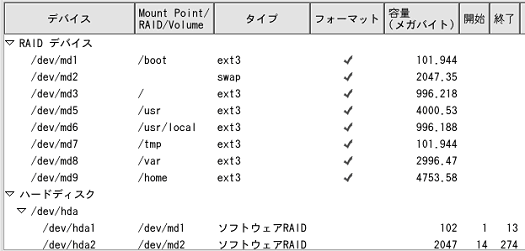 |
|
|
"Disk Druid" は、確保される各々のパーティションの容量によって、どのマウントポイントが
どの順番のデバイスを使うかを自動的に決定するので、必ずしも上の内容と一致するわけではありません。
また、RAID を構成するパーティション名の末尾の番号と、RAID デバイスの末尾の番号も、きちんと一致するよう設定しても、"Disk Druid" の自動調整機能によりずれることがあります。
このままでも実用上は問題はありませんが、番号がずれていると RAID の復旧時に間違いを起こしやすいので、できれば修正しておくことをお勧めします。
修正するには、修正したい RAID デバイスを選び、[編集]をクリックして md? の番号を変更します。
ただし、RAID デバイスとして設定されているパーティションは、一旦、 RAID デバイスを削除しなければ変更できないので注意してください。 |
|
|
以上で、パーティションの設定は完了です。
確認して[次]をクリックすると、インストール設定の続き、「ブートローダの設定」に進みます。 |
|

